er et nettsamfunn med evner til å lage sirkler av venner, henge ut via gruppen videochatte med kretsene dine, finne elektroniske artikler basert på dine interesser, og mer. Google+ har innebygd fotoredigering alternativer, slik at du kan perfeksjonere bildene dine på nettet.
Trinn
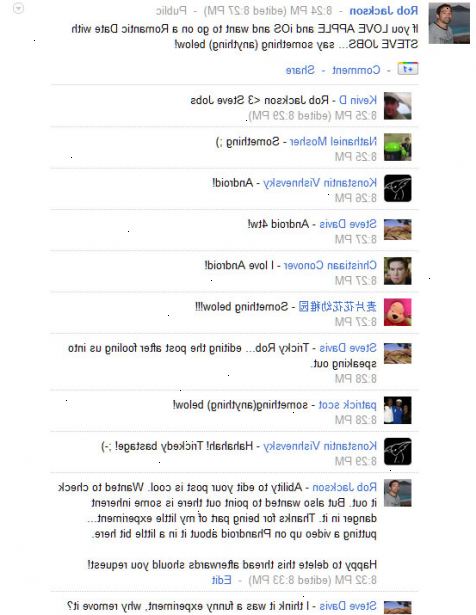
Raske effekter
Dette er bare mulig på bilder som du allerede har lastet opp.
- 1Klikk på bilder fanen fra menyen til venstre for å få tilgang til bildene dine. Klikk deretter på "Album" i horisontal navigasjon bar.
- 2Klikk på et bilde som du ønsker å redigere for å vise det i lysboks visning.
- 3Klikk på "handlinger"-knappen under bildet og velg "edit bilde."
- 4På høyre sidebar, vil du se seks alternativer for effekter som du kan bruke. Prøv dem alle ut!
- Hvis du ikke liker en effekt, kan du alltid trykke på "Angre" for å gå tilbake endringen.
- Det er mulig å bruke effekter oppå hverandre, så klikke på en ny effekt overstyrer ikke en tidligere effekt. Dermed kan trykke to effekter gir deg forskjellige resultater fra å klikke på en effekt, treffer angre, og deretter velge et sekund.
- 5Forhåndsvise hva hver effekt vil se ut.
- Cross prosessen gjelder en vintage effekt. Det overlegg originale bildet med en falmet gul fargetone og øker kontrasten i bildet.
- Orton gjelder en myk glød til bildene dine ved å tåkelegge kanter og øke kontrasten. Det forsterker også fargene i bildet ditt.
- Jeg prøver lykken er en one-click fix. Den justerer bildets farge og kontrast for å produsere det de mener er det ideelle bildet. Det er en naturlig effekt som kan gå ubemerket av seere.
- Svart og hvitt gjør fotografiet om til et gråtonebilde.
- Auto farge justerer automatisk fargen på bildet for å forbedre sitt utseende.
- Auto kontrast justerer automatisk kontrasten på bildet for å gjøre det mer visuelt tiltalende. Vanligvis vil dette øke kontrasten mellom fargene.
- Cross prosessen gjelder en vintage effekt. Det overlegg originale bildet med en falmet gul fargetone og øker kontrasten i bildet.
- 6Trykk på "ferdig med å redigere" for å lagre det nye bildet!
Rediger i Picnik
Dette er bare mulig på bilder som du er i ferd med å laste opp.
- 1Begynn å laste opp et bilde til Google+ ved å dele den, lage et album, eller endrer profilbildet ditt.
- 2Når du har valgt et bilde fra datamaskinen din, vil du bli tatt til en skjerm for å forhåndsvise det. Her vil du også se en kobling til å redigere bildet ditt.
- 3Klikk på linken for å redigere bildet ditt i Picnik. Det har mer omfattende alternativer enn raske effekter verktøylinjen, og du kan velge i hvilken grad du ønsker å bruke hver effekt.
